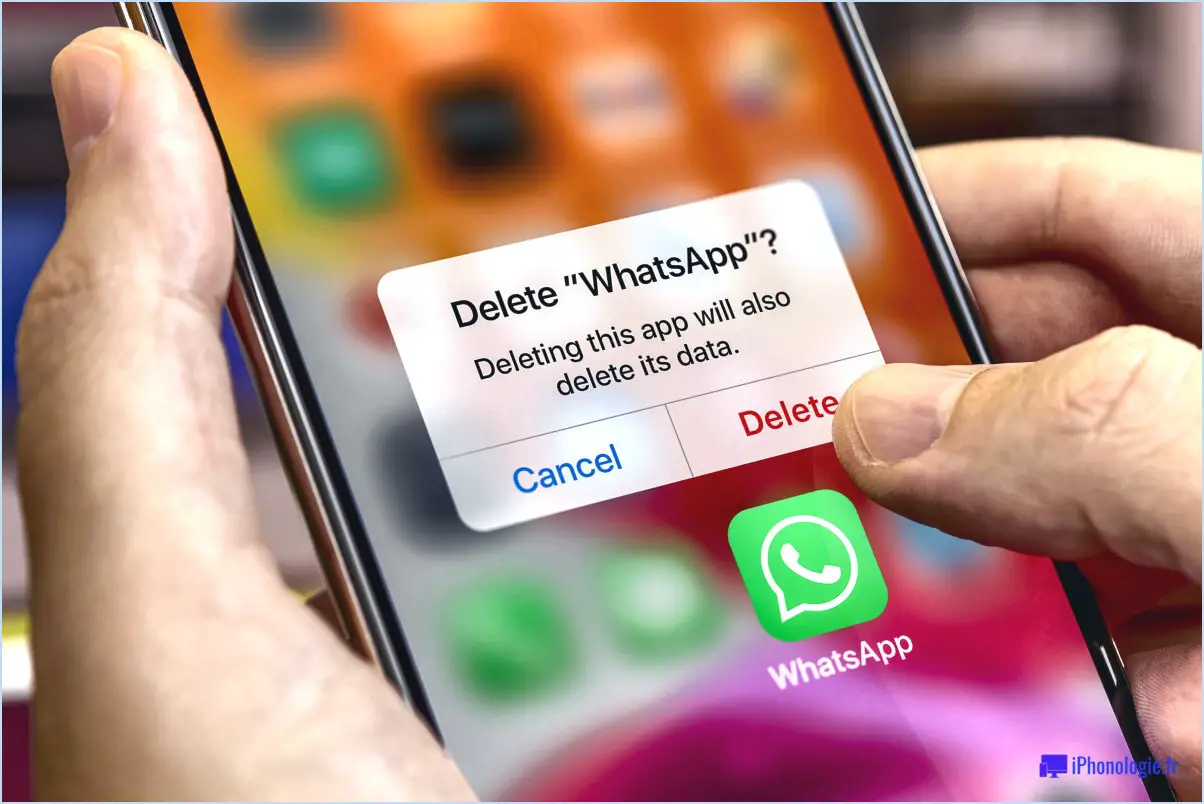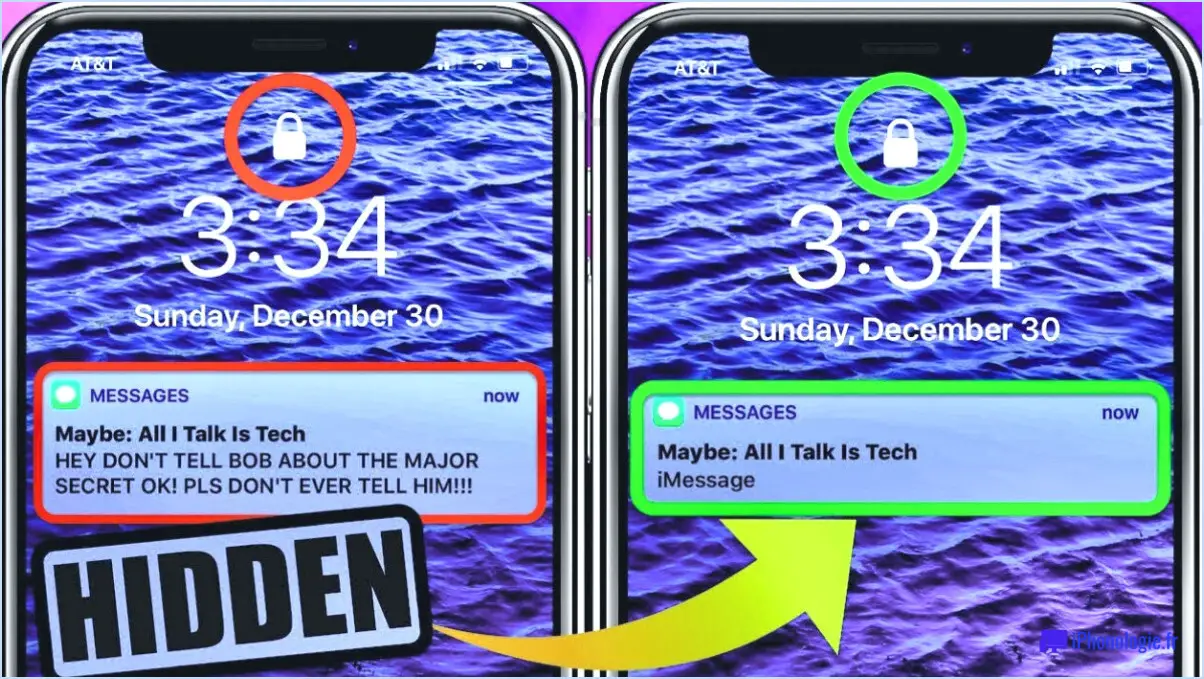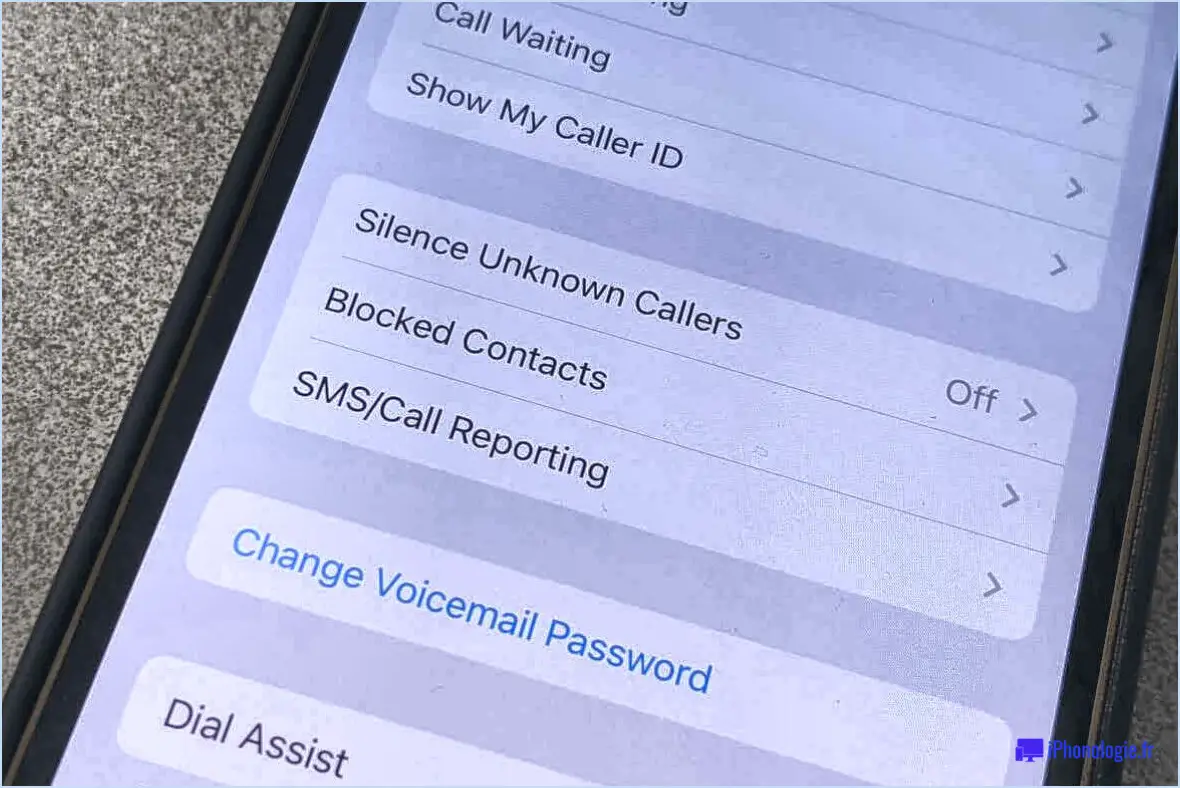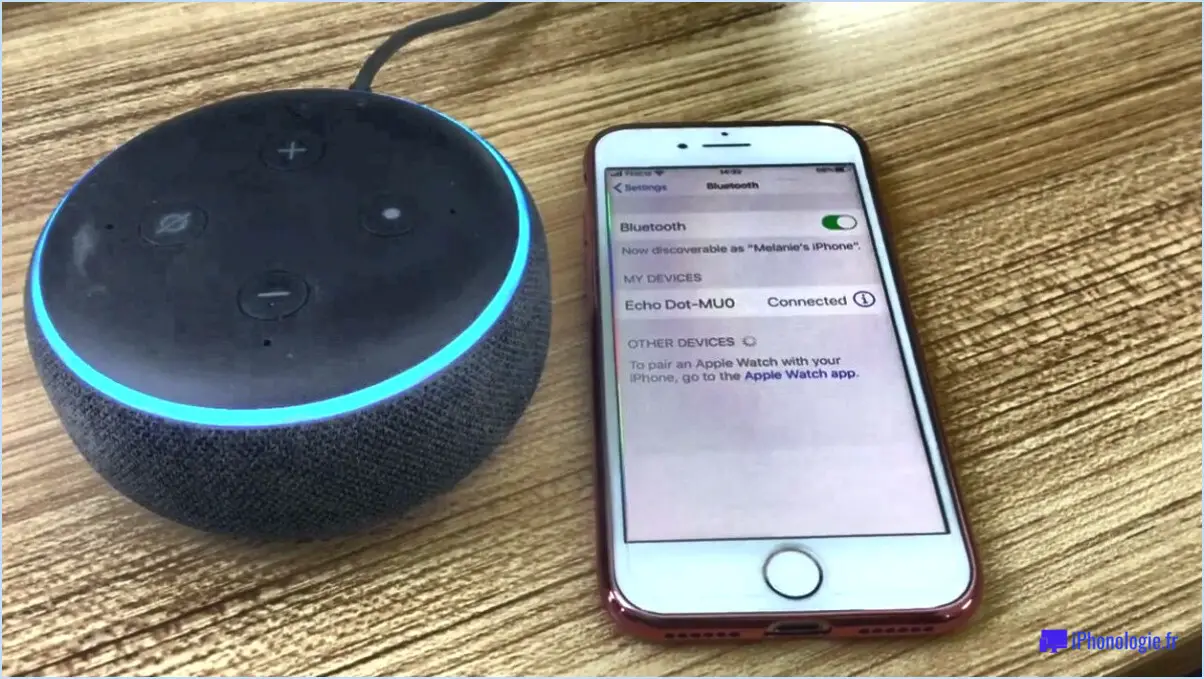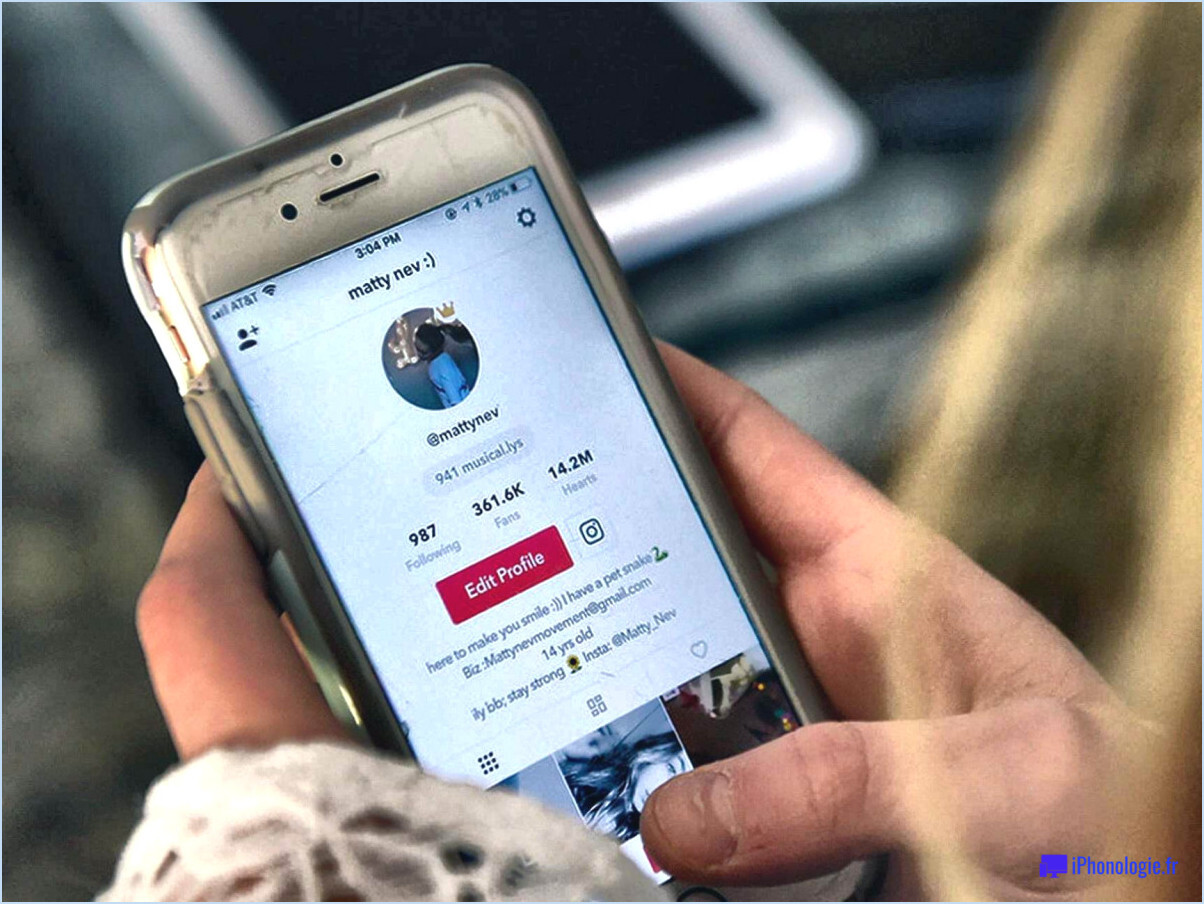Le serveur de mise à jour du logiciel de l'iPhone n'a pas pu être contacté?
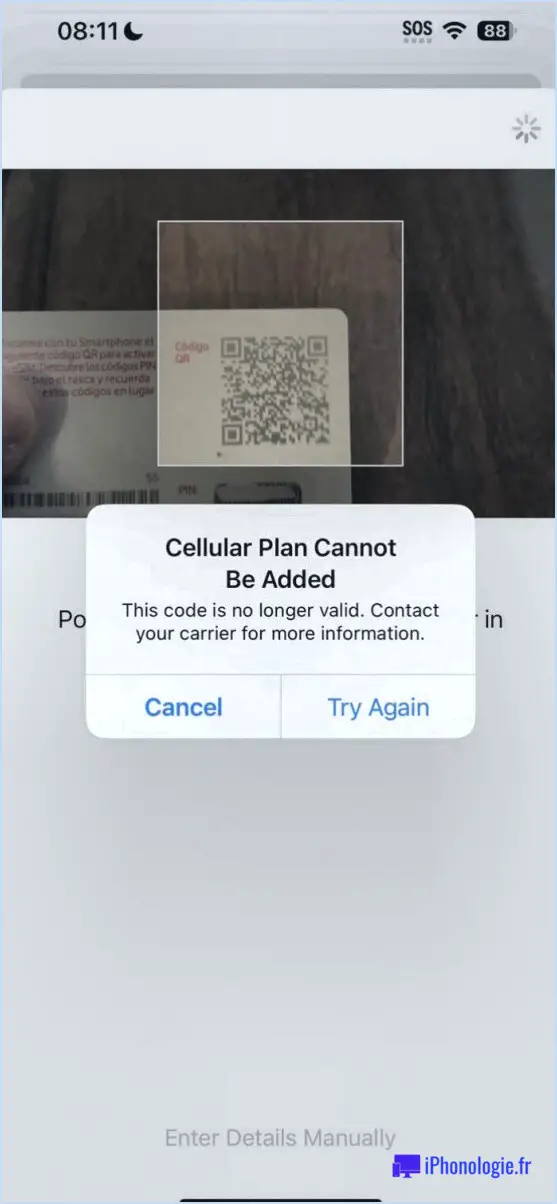
Lorsque le message d'erreur "Impossible de contacter le serveur de mise à jour du logiciel de l'iPhone" apparaît, il y a plusieurs raisons possibles à ce problème. L'une des causes probables est que le serveur lui-même est en cours de maintenance ou qu'il a subi une panne. De telles situations peuvent perturber temporairement la communication entre votre appareil et le serveur de mise à jour.
Un autre facteur à prendre en considération est l'état de votre connexion réseau. Une connexion internet stable et fiable est essentielle pour que votre iPhone puisse communiquer avec le serveur de mise à jour. Si vous rencontrez des difficultés lors de la mise à jour de votre iPhone, il est utile de vérifier votre connexion Wi-Fi ou cellulaire pour vous assurer qu'elle fonctionne correctement.
Si vous utilisez une carte AT&T et que vous rencontrez ce problème, il est possible que le fournisseur de réseau rencontre des difficultés techniques. Dans ce cas, vous pouvez essayer de passer temporairement à un autre fournisseur de réseau. Cette action peut vous aider à contourner tout problème potentiel lié au serveur et spécifique à votre réseau actuel.
Pour résoudre le problème, procédez comme suit :
- Vérifiez la connexion au réseau: Vérifiez que votre iPhone est connecté à un réseau internet stable et fonctionnel, soit par Wi-Fi, soit par données cellulaires.
- Vérifier l'état du serveur Apple: Avant de procéder à la mise à jour, vérifiez l'état des serveurs de mise à jour d'Apple. Parfois, Apple peut rencontrer des problèmes côté serveur qui peuvent avoir un impact sur le processus de mise à jour.
- Redémarrer l'iPhone: Parfois, un simple redémarrage peut résoudre des problèmes temporaires ou des problèmes de connexion qui empêchent votre iPhone de contacter le serveur de mise à jour.
- Mise à jour via iTunes: Si la mise à jour par voie hertzienne (OTA) n'aboutit pas, vous pouvez essayer de mettre à jour votre iPhone à l'aide d'iTunes sur votre ordinateur. Connectez votre appareil à l'ordinateur, ouvrez iTunes et recherchez les mises à jour.
- Réinitialisation des paramètres réseau: Si vous pensez qu'il y a un problème avec vos paramètres réseau, vous pouvez essayer de les réinitialiser. Aller à Paramètres > Général > Réinitialiser > Réinitialiser les paramètres réseau. Notez que cette action supprimera tous les mots de passe Wi-Fi enregistrés ; soyez donc prêt à les saisir à nouveau par la suite.
Si aucune des étapes ci-dessus ne résout le problème, il est possible que le problème soit lié à une configuration réseau plus complexe ou à un problème spécifique de votre appareil. Dans ce cas, il est conseillé de contacter l'assistance Apple ou de se rendre dans un centre de service agréé pour obtenir une aide supplémentaire.
Pourquoi mon iPhone indique-t-il "Impossible de mettre à jour" ?
L'erreur "Impossible de mettre à jour" sur votre iPhone peut avoir plusieurs causes. Tout d'abord, si la batterie de votre appareil est faible, il se peut qu'il n'ait pas assez d'énergie pour se connecter à Internet et télécharger la mise à jour. En outre, l'utilisation d'une connexion cellulaire en cas d'encombrement du réseau peut entraîner l'échec de la mise à jour. Par ailleurs, si votre iPhone a subi des dommages physiques, il peut rencontrer des difficultés pour installer les mises à jour. Pour résoudre le problème, essayez de vous connecter à un réseau Wi-Fi stable, assurez-vous que votre appareil dispose d'une autonomie suffisante et vérifiez qu'il ne présente pas de dommages visibles. Un redémarrage forcé peut également s'avérer utile dans certains cas. Si le problème persiste, il est conseillé de contacter l'assistance Apple pour obtenir de l'aide.
Comment réinitialiser le serveur de mise à jour du logiciel Apple?
Pour réinitialiser le serveur Apple Software Update, procédez comme suit :
- Ouvrez l'application "Préférences système" sur votre Mac.
- Cliquez sur l'onglet "Mise à jour du logiciel".
- Sous "Serveur", cliquez sur le bouton "Réinitialiser".
- Saisissez votre mot de passe d'administrateur lorsque vous y êtes invité.
- Cliquez sur le bouton "OK" pour confirmer la réinitialisation.
Comment réparer le serveur de mon iPhone?
Pour réparer le serveur de votre iPhone, procédez comme suit :
- Restaurez à partir d'une sauvegarde : Sauvegardez vos données et vos réglages à l'aide d'iCloud ou d'iTunes, puis restaurez votre iPhone au point de sauvegarde lorsque le serveur fonctionnait correctement.
- Mise à jour du micrologiciel : Vérifier les mises à jour iOS dans Réglages > Général > Mise à jour du logiciel. Installez toutes les mises à jour disponibles pour vous assurer que votre appareil utilise le dernier micrologiciel.
- Application Servergy : Envisagez d'utiliser l'application "Servergy" de l'App Store, conçue pour dépanner et résoudre les problèmes liés aux serveurs sur les iPhones.
En suivant ces méthodes, vous pouvez potentiellement résoudre les problèmes de serveur et profiter d'une expérience plus fluide sur votre iPhone.
Les serveurs d'Apple sont-ils actuellement en panne?
Oui, Les serveurs d'Apple sont actuellement hors service.
Qu'est-ce que le serveur Apple Software Update?
Le serveur de mise à jour du logiciel Apple est en panne. serveur de mise à jour du logiciel Apple est un service central géré par Apple qui fournit des mises à jour logicielles pour macOS et d'autres logiciels Apple. Il garantit que les utilisateurs reçoivent les dernières fonctionnalités, corrections de bogues et améliorations de sécurité pour leurs appareils. Pour réinitialiser le serveur, procédez comme suit :
- Ouvrez les "Préférences système" sur votre Mac.
- Cliquez sur l'onglet "Mise à jour du logiciel".
- Sous "Serveur", cliquez sur le bouton "Réinitialiser".
- Saisissez votre mot de passe d'administrateur lorsque vous y êtes invité.
- Cliquez sur "OK" pour confirmer la réinitialisation.
Comment mettre à jour mon iOS sur mon iPhone?
Pour mettre à jour votre iOS sur votre iPhone, vous avez deux possibilités : utiliser l'App Store ou en utilisant un ordinateur.
Utilisation de l'App Store :
- Ouvrez l'application App Store sur votre iPhone.
- Recherche de la mise à jour.
- Appuyez sur "Installer" et suivez les instructions à l'écran.
En utilisant un ordinateur :
- Assurez-vous que la dernière version d'iTunes est installée sur votre ordinateur.
Comment réparer mon iPhone qui ne s'active pas?
Si votre iPhone ne s'active pas, essayez les étapes suivantes :
- Chargez complètement votre iPhone. Assurez-vous qu'il dispose de suffisamment d'énergie pour terminer le processus d'activation.
- Réinitialisez l'appareil. Appuyez simultanément sur le bouton Veille/Réveil et sur le bouton Accueil et maintenez-les enfoncés jusqu'à ce que le logo Apple apparaisse.
- Restaurez à partir d'une sauvegarde. Connectez votre iPhone à un ordinateur équipé d'iTunes et restaurez-le à partir d'une sauvegarde précédente.
Si le problème persiste, vous devrez peut-être contacter l'assistance Apple pour obtenir une aide supplémentaire.
Comment mettre à jour un logiciel sur Mac?
Pour mettre à jour un logiciel sur un Mac, vous disposez de plusieurs options :
- App Store : Cliquez sur l'icône Apple dans la barre de menu et sélectionnez "App Store". Naviguez jusqu'à l'onglet "Mises à jour" et vous verrez les mises à jour disponibles pour les applications installées. Cliquez sur "Mettre à jour" en regard de chaque application que vous souhaitez mettre à jour.
- Mise à jour du logiciel : Ouvrez les "Préférences système" dans le menu Pomme. Choisissez ensuite "Mise à jour du logiciel". Votre Mac recherchera les mises à jour disponibles et, si l'une d'elles est trouvée, cliquez sur "Mettre à jour maintenant" pour l'installer.
Maintenez votre Mac à jour pour améliorer ses performances et sa sécurité.